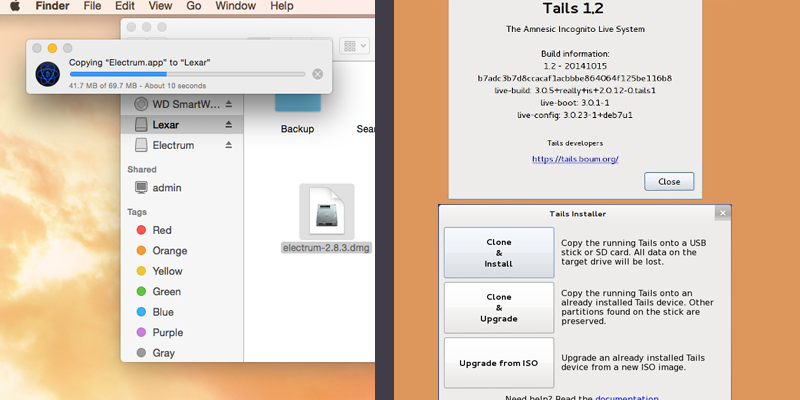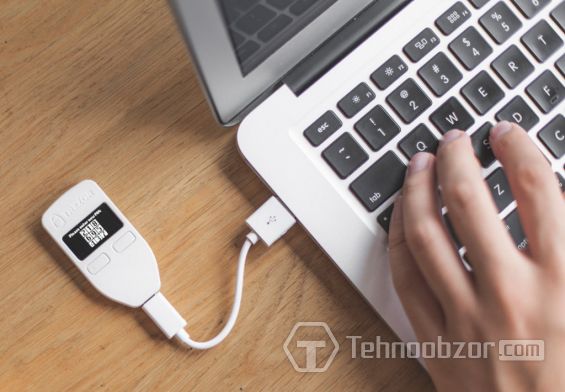Как выглядят биткоины на флешке
Портативный биткоин-кошелек на обычной USB-флешке: пошаговое руководство
Существует несколько способов, позволяющих хранить биткойны в офлайн-режиме. Такие кошельки называются «холодными» и могут выглядеть в виде обычной бумаги, клиента на компьютере или портативного устройства.
Портативные кошельки криптовалют на данный момент считаются наиболее защищёнными от мошенников и выпускаются в продажу под брендами Trezor, Opendime, Ledger и Keepkey. Однако пользователи биткоинов могут создать портативный кошелек гораздо более дешевым способом на обычном USB-накопителе, сохраняя таким способом личные криптоактивы офлайн.
Создание биткойн-кошелька на «флешке»
Сегодня мы подробно расскажем о том, как создать биткойн-кошелек на обычном USB-накопителе. Существует несколько кошельков, которые подходят для такой операции и все они устанавливаться по одному алгоритму. В данном руководстве мы будем использовать кошелек Electrum.
Загрузите файл установки на USB-флешку. Идеальным и максимально безлопастным решением будет использование USB-кошелька с установленным дистрибутивом ОС Linux и клиентом от Electrum или Multibit. В теории, переносимый кошелек можно аналогичным способом установить даже на компакт-диск и любые другие носители.
Для начала следует скачать кошелек Electrum на компьютер. Клиент поддерживает платформы Mac OS, Windows и Linux и занимает небольшой объем памяти. Для максимальной безопасности следует установить операционную систему (ОС) непосредственно на флешку. Для создания загрузочной флешки с ОС хорошо подойдут решения от Tails или Ubuntu, обладающие лучшей защитой.
Без создания загрузочной ОС данные кошелька могут храниться в другом месте на компьютере и быть уязвимыми для вредоносных программ. Загрузочный диск несравнимо безопаснее, чем просто флешка с установленным кошельком.
Вторым шагом после загрузки кошелька является его установка непосредственно на ОС USB-накопителя. Устройство оставляет возможность хранить и передавать информацию в обычном режиме, однако настоятельно рекомендуется использовать такой USB-накопитель только как биткойн-кошелек.
Выберите тип защиты кошелька: стандартная, двухфакторная или многозадачная. Также есть возможность присвоить кошельку имя.
Установка биткоин-кошелька в автономном режиме
Следующим шагом будет отключение компьютера от интернета и всех подключенных сетей для дальнейшей установки в автономном режиме. После отключения от сети и безопасного извлечения флешки перезагрузите компьютер и, убедившись, что операционная система отключена от интернета, подключите флешку к компьютеру. При использовании ОС Linux на флеш-накопителе, после отключения от сети можно уверенно загружать ОС на USB и после перезагрузки переходить к следующим шагам.
Создайте надежный пароль для доступа к кошельку, затем выберите опцию «создать новый «сид».
После загрузки ОС перейдите в папку USB-накопителя и откройте программу установки кошелька. Клиент не сможет подключиться к сети Bitcoin, но вы по-прежнему можете создать новый кошелек. Процедура установки аналогичная, новое приложение для кошелька должно быть установлено и в операционную систему USB-накопителя. В разделе безопасности создайте надежный пароль. Далее автоматически генерируется сид – фраза из 12 слов, с помощью которой восстанавливается кошелек в случае утери или повреждения флешки. Помните, при потере пароля и сида восстановление биткойнов на кошельке невозможно.
Биткойн-кошелек на флешке готов к использованию. Для создания портативной зашифрованной флешки с дистрибутивом Puppy Linux и Electrum нужно пройти по ссылке (англ.)
После установки пароля и определения резервной фразы для восстановления новый кошелек готов к использованию. Теперь можно принимать и отправлять биткойны.
Такое устройство ничем не уступает оригинальным аппаратным кошелькам, которые доступны на рынке. Вы получаете автономный доступ к кошельку и возможность быстрого восстановления через сид в случае утери или выхода из строя флешки-кошелька.
Стоит помнить, что простая установка кошелька на флеш-накопитель без загрузочной системы имеет гораздо более низкий уровень безопасности, этим часто пренебрегают неопытные пользователи.
Кстати, у меня есть собственный Телеграм-канал, где я не только рассказываю о ситуации на криптовалютном рынке и наиболее важных событиях, но и делаю обзоры новых, интересных и перспективных монет. Так что заходите в гости и чувствуйте себя как дома.
Как выглядит биткоин на флешке какой это файл в флешке
Предупреждение: этот метод менее безопасен, чем метод холодного хранения. И вам рекомендуется всегда использовать этот метод для последовательных сумм. Основные ингредиенты:
Скачайте Electrum на компьютер по этой ссылке https://electrum.org/#download но НЕ ЗАПУСКАЙТЕ ПРОГРАММУ! Как только Electrum будет загружен, отключите компьютер от Интернета.
Отформатируйте флешку и используйте ее только для биткоина, не используйте ее ни для чего другого. Создайте папку внутри USB-накопителя, которая будет использоваться для сохранения закрытого ключа Electrum. Чтобы избежать путаницы, лучше не ставить в именах пробелов или необычных символов. Например, вызовите флешку “Bitcoin” и папку “Electrum-Wallet-3.0.1”.
Запустите Electrum и выберите “Auto connect” между вариантами подключения к серверу.
Попав в Electrum Wallet, удалите то, что написано в строке “Кошелек”, и замените его путем к файлу кошелька на флешке. Если вы используете Mac, то это будет:
/Volumes///
В моем примере я использовал:
/Volumes/Bitcoin/Electrum-Wallet-3.0.1/offline_wallet
Нажмите на кнопку “Далее”.
Оставьте выбранным “Стандартный кошелек
ВНИМАНИЕ: ТО. ЧТО СЛЕДУЕТ НИЖЕ. ЯВЛЯЕТСЯ САМОЙ ВАЖНОЙ ЧАСТЬЮ ВСЕЙ ПРОЦЕДУРЫ.
Выберите “Создать новое семя”, а затем “Segwit”.
Теперь появится Семя. Семя-это последовательность из 12 слов. Которая позволит вам в любое время воссоздать кошелек и восстановить свои биткоины. Даже если компьютер. Которым вы пользуетесь. Потерян или уничтожен.
НАПИШИТЕ СЕМЯ НА ДВУХ ЛИСТАХ БУМАГИ ОТ РУКИ, БЕЗ ИСПОЛЬЗОВАНИЯ ПРИНТЕРА И БЕЗ ИСПОЛЬЗОВАНИЯ ФУНКЦИИ КОПИРОВАНИЯ И ВСТАВКИ. ХРАНИТЕ ДВА ЛИСТА БУМАГИ В ДВУХ РАЗНЫХ ДОМАХ, ТАК КАК ДОМ МОЖЕТ СГОРЕТЬ ИЛИ БЫТЬ ЗАТОПЛЕН. ПОТЕРЯ ВАШЕГО СЕМЕНИ ЭКВИВАЛЕНТНА ПОТЕРЕ ВАШЕГО БИТКОЙНА.
ЕСЛИ СЕМЯ БЫЛО СКОПИРОВАНО И ЗАЩИЩЕНО, МЫ МОЖЕМ ПРОДОЛЖИТЬ ВСТАВКУ ЕГО В ОКНО ПОДТВЕРЖДЕНИЯ.
В следующем окне нам будет предложено вставить семя. Это должно быть напечатано вручную, так как функции копирования и вставки отключены в качестве меры предосторожности. Вставьте семя, скопировав его с только что написанных листов, и продолжайте. Просто чтобы убедиться, что вы довели дело до конца: семя является фундаментальным для восстановления биткойна в любом случае. Обратите максимальное внимание на его хранение.
Введите пароль для шифрования кошелька. Если этот пароль забыт, кошелек может быть восстановлен в любом случае, благодаря семени. Всегда лучше выбрать сложный пароль.
Теперь автономный кошелек настроен. Теперь вы должны сгенерировать открытый ключ, который вы будете использовать на онлайн-компьютере для всех остальных. Для этого нажмите на меню “Кошелек” и выберите пункт “Информация”.
Вы увидите строку букв и цифр, начинающуюся с zpub. Эта строка должна быть скопирована и вставлена в текстовый документ, который будет сохранен на рабочем столе. Так как эта строка будет использоваться на компьютере повседневного использования. Который будет подключен онлайн.
Теперь вы можете закрыть Electrum, извлечь USB-накопитель и снова подключить компьютер к Интернету.
Снова запустите Электрум. Программное обеспечение будет начинаться с базовой конфигурации, так как кошелек, который вы только что создали. Больше не существует (он находится на USB-накопителе. Который вы только что удалили).
Выберите “default_wallet” на первом экране и “Стандартный кошелек” на втором. На следующем экране выберите пункт “Использовать открытые или закрытые ключи”.
Вставьте открытый ключ, ранее сохраненный на рабочем столе.
Онлайн-кошелек уже установлен. Вы получите предупреждение о том. Что этот кошелек “только для просмотра”. Это означает, что кошелек не может отправлять транзакции, а только получать платежи. Это правильно: в этом кошельке отсутствует ключ для подписи. Который хранится на флешке.
Чтобы получить биткоины. Вам просто нужно перейти в раздел “Получить” и использовать адрес. Указанный в первой строке (помеченный как “Адрес получения”). Можно добавить описание к адресу и сохранить его для дальнейшего использования. Вы также можете связать дату истечения срока действия с адресом. Адрес не истекает и всегда будет доступен для получения биткоинов. Срок годности будет полезен только в качестве напоминания для человека, получившего адрес, сигнализируя о том. Что вы ожидаете оплаты до этой даты.
Чтобы отправить биткоины. Вам нужно создать транзакцию на компьютере, нажав на кнопку “Отправить”, вставив адрес. На который нужно отправить биткоины. И сумму для оплаты. Вам также нужно выбрать комиссию для майнера. В соответствии с необходимой скоростью транзакции. После этого вы можете нажать на кнопку “Предварительный просмотр”.
Сделка не может быть подписана. Вот почему кнопка “Знак” отключена. По этой причине транзакцию необходимо сохранить и поместить на рабочий стол.
Теперь необходимо отключить компьютер от Интернета и вставить флешку.
Electrum поймет. Что это транзакция. Требующая подписи. И предложит вам сделать это. После этого вам нужно сохранить подписанную транзакцию на рабочем столе. Вы можете закрыть кошелек в USB-накопителе, извлечь флэш-накопитель drvie и снова подключить компьютер к Интернету.
Как самому создать Биткоин-кошелек на флешке?
Что такое Биткоин-кошелек на флешке — общие положения
С ростом спроса на криптовалюту все чаще поднимается вопрос, как правильно хранить виртуальные деньги. В распоряжении пользователей сети имеется два варианта:
В результате действий злоумышленников тысячи людей остаются без накоплений, вернуть которые (хотя бы частично) удается не всегда. Главной целью атак является проникновение на сервер биржевой площадки или компьютер пользователя с целью последующей кражи приватного ключа. При получении такой информации злоумышленник с легкостью выводит деньги.
Дополнительным фактором, подталкивающим людей к холодному хранению криптовалюты, являются частые блокировки аккаунтов пользователей на онлайн-сервисах (часто необоснованные), а также ряд других проблем (заморозка средств, трудности с технической поддержкой и прочие). Если у человека лежит крупная сумма Bitcoin на счету, потеря доступа к ней даже на короткое время может привести к значительному уменьшению прибыли (например, при торговле).
В 2018 году оффлайн-кошелек Биткоин на флешке — реальный выход из сложившейся ситуации. Такое хранилище представляет собой накопитель с установленной на нем программой для безопасного пользования виртуальными монетами. Устройство находится вне зоны глобальной сети, что снижает риски в процессе пользования и защищает криптовалюту от многих негативных факторов. Его легко использовать и всегда можно держать при себе, проводя операции по мере необходимости.
Особенность хранилища в том, что сделки с BTC подписываются с помощью закрытого ключа внутри устройства. Это значит, что личная информация не попадает в Интернет и не становится доступной третьим лицам. В ситуации с горячим кошельком личный ключ находится на биржевой площадке или специальном онлайн-сервисе, что делает его легкой добычей.
Как сделать Биткоин-кошелек на флешке — инструкция
Как отмечено выше, один из вариантов холодного хранения Bitcoin — использование стандартного накопителя, который надежно защищён от записи. Такой способ подходит для продолжительного хранения криптовалюты и все чаще применяется долгосрочными инвесторами. Но здесь имеются нюансы. Если с получением монет не возникает трудностей, при отправке BTC информация о закрытом ключе передается (это необходимо для подписи перевода). При этом взлом ПК не несет рисков для владельца криптовалюты, ведь прямое копирование приватного ключа исключено.
Популярность рассмотренного хранилища Bitcoin не вызывает сомнений. Вопрос в том, как сделать Биткоин-кошелек на флешке. Для начала подготавливаем загрузочный накопитель, где будет находиться персональный (закрытый) ключ кошелька. Оптимальный вариант — применение дистрибутива Tails на Linux, который гарантирует анонимность пользователя и безопасность проведения транзакций в сети.
Процесс создания загрузочной флешки имеет следующий вид:
Если все сделать правильно, бумажник на USB-накопителе по надежности аналогичен аппаратным хранилищам. При этом владелец кошелька имеет автономный доступ к средствам и возможность быстро восстановиться в случае утери пароля через сид-фразу. Стоимость такого бумажника не превышает расходы на покупку флешки. Для сравнения аппаратное хранилище Ledger Nano S стоит около 150 долларов.
Многие пользователи упрощают задачу и просто устанавливают программу на USB-накопитель (без создания загрузочной ОС). Такой вариант возможен, но степень защиты ниже.
Преимущества и недостатки Биткоин-кошелька на флешке
Создание накопителя с бумажником Bitcoin — надежный способ хранения криптовалюты, позволяющий сэкономить на покупке аппаратного хранилища. Для максимальной защиты рекомендуется купить качественную флешку, изготовленную из надёжного материала, способного выдерживать воздействие воды и пламени. Перед созданием такого бумажника важно разобраться с плюсами и минусами устройства — сведем их в таблицу.
| Преимущества | Недостатки |
| Компактность. Изделие имеет небольшие габариты, что позволяет держать его при себе и использовать в случае необходимости. | Высокая вероятность поломки. Накопитель USB представляет собой механическое устройство, которое подвержено различным воздействиям и может выйти из строя. |
| Удобство. Нет необходимости переписывать и отдельно хранить информацию по закрытому ключу. | Риск потери данных. Информация на флешке может повредиться в результате внешних негативных факторов, к примеру, воздействия магнитных полей. |
| Надежность. Сведения надежно защищены на устройстве и не доступны злоумышленникам. | Неудобство передачи монет. Для совершения транзакции необходимо подключить флешку к ПК и учитывать ряд правил безопасности. |
| Риск заражения вирусом. При подсоединении накопителя к компьютеру остается опасность проникновения вредоносных программ. |
Альтернативы оффлайн-кошелька на флешке
Если вариант с Bitcoin-хранилищем на выносном носителе показался трудным и запутанным, стоит рассмотреть иные варианты холодного хранения.
Бумажный кошелек
Это холодное хранилище, где личный и общедоступные ключи отражаются на листе бумаги. Для создания такого бумажника можно воспользоваться одним из многочисленных сервисов (пример — bitaddress.org). Для получения кошелька переходим по указанной ссылке, после чего выполняем рекомендации (перемещаем указатель мышки по экрану). Как только достигнут предел в 100%, получаем бумажное хранилище и распечатываем его на бумаге.
С левой стороны приводится код QR и общедоступный ключ для получения виртуальных монет. Эту информацию можно передавать другим пользователям или использовать для уточнения сведений о балансе. Справа находится личный ключ, который важно хранить в защищенном месте. При получении посторонними доступа к этой информации можно остаться без накоплений. Приватный ключ стоит переписать на отдельный лист или распечатать, после чего хранить в сейфе или ином надежном месте.
Бумажный кошелек хорош тем, что он независим от целостности техники и гарантирует максимальную защиту от взлома. Кроме того, лист бумаги легко спрятать. Но имеется и ряд негативных моментов. Бумажный носитель подвержен физическому воздействию. Кроме того, при переносе информации можно ошибиться, а сам личный ключ легко сфотографировать (если владелец оставил его без внимания).
Для дополнительной защиты средств на бумажном кошельке можно использовать функцию шифрования. Для этого переходим в раздел «Бумажный кошелек» и делаем отметку в секции BIP38 Encrypt?». В предложенной графе указываем набор символов, которые выступают в роли пароля для бумажного хранилища. Для надежности стоит подготовить 2–3 копии таких кошельков.
Хранение на ПК
Особенность способа в том, что сведения о хранилище находятся на ПК. Информация может иметь вид записанного личного ключа (сид-фразы) или резервной копии. Этот вариант хранения не так надёжен из-за риска поломки компьютера. Кроме того, ПК связан с Сетью, что повышает риск заражения его вирусами или атаки хакеров. Хранение на компьютере максимально безопасно, когда ПК никогда не подключается к Интернету, и на нем установлено надежное антивирусное обеспечение.
Удобство хранения криптовалюты на компьютере в том, что при необходимости можно быстро открыть кошелек и использовать монеты. Если речь идет о ноутбуке, пользоваться накоплениями еще удобнее. Минус в том, что ПК может выйти из строя. В случае нарушения целостности жесткого диска восстановление данных выльется в крупную сумму. Нельзя забывать и о том факте, что ПК «боится» вирусов и червей.
Bitcoin-монета
Некоторые производители создают специальные монеты Биткоин, представляющие собой металлическое или стеклянное изделие с приватным ключом. Это оригинальный способ хранения BTC, но вот надёжным его не назовешь. К примеру, изготовитель может скопировать личный ключ пользователя до нанесения. Кроме того, монета может быть повреждена действием воды или пламени. Из плюсов стоит выделить лишь компактность и возможность ощутить реальную тяжесть Bitcoin в своих руках.
Аппаратный бумажник
Чтобы не разбираться с вопросом, как создать Биткоин-кошелек на флешке, можно взять во внимание уже готовые устройства, а именно аппаратные хранилища. Это небольшие изделия, с габаритами и внешним видом USB-накопителя. Задача — хранение виртуальных монет и подпись операций с помощью личного ключа. Человек, который хочет передать кому-либо BTC, подключает аппарат к ПК через разъем USB, а далее подтверждает или отменяет сделку.
Особенность аппаратного хранилища — нахождение личного ключа в «холодном режиме», вне Интернета. Ценная информация не подвержена действию вирусов, а само устройство сделано из прочного материала. Это гарантирует его устойчивость к физическим воздействиям. Такие бумажники являются универсальными и позволяют хранить не только BTC, но и ряд иных виртуальных монет.
К популярным аппаратным хранилищам стоит отнести Trezor, Ledger и прочие. Они компактны, позволяют быстро провести операцию с виртуальными монетами, а также гарантируют защиту приватного кошелька. При утрате аппаратного хранилища в большинстве случаев можно вернуть доступ к средствам.
Если говорить в целом, Биткоин-кошелек на флешке — надежный, удобный и дешевый способ хранения криптовалюты. Несмотря на ряд недостатков, этот вариант подойдет для пользователей, имеющих в распоряжении большой объём крипты и не желающих тратить 100–150 долларов на покупку аппаратного кошелька. При этом важно помнить о недостатках и рисках такого способа хранения, чтобы исключить неприятные «сюрпризы» в будущем.
Видео о создании кошелька на флешке:
Материальные биткоины: полный обзор Opendime
Каждому Opendime присвоен приватный ключ, который создается во время первоначальной настройки. Он неизвестен ни первому владельцу, ни фирме-изготовителю. Чтобы его узнать, нужно перевести средства в свой биткоин-кошелек, сломав при этом само устройство. Но любой владелец может узнать, сколько биткоинов хранится на этой «флешке».
Стоимость комплекта из трех таких «флешек» составляет 37 с половиной долларов. Конечно, их использование может оказаться сложным для непродвинутых пользователей, с их помощью не выгодно обмениваться маленькими суммами (при снятии средств флешка ломается), однако, это устройство вполне можно использовать в качестве наличных биткоинов.
В FAQ по Opendime указано, что использование их «флешки» отличается от обычных транзакций в блокчейне. Передав устройство другому человеку, вы как бы совершаете транзакцию, но в блокчейне она не отражена. Это основная разница с использованием обычного биткоин-кошелька, записывающего все операции в блокчейн, которые потом могут быть отслежены всеми желающими.
Однако, в случае с бумажным кошельком существует очевидная проблема: в процессе обмена, любой пользователь может увидеть приватный ключ, и снять все монеты. Для решения этой проблемы Opendime скрывает приватный ключ до тех пор, пока последний владелец не захочет снять биткоины со счета, и сломает для этого носитель.
Можно либо просто хранить на «флешке» биткоины, или использовать его как наличные деньги, и устройство будет менять хозяина постоянно в течение нескольких лет. По словам Новака, оба сценария применяются пользователями в равной степени.
Учитывая ужесточение регулирования криптовалютных бирж, прямой обмен между пользователями, как на LocalBitcoins, по-видимому будет все более распространен, что, в свою очередь, распространит устройства типа Opendime. По утверждению Новака, пользователи уже продают биткоины с помощью LocalBitcoins, используя Opendime. Также по его словам, регулирование не сможет повлиять на Opendime, так как отсутствуют какие-то центры или узлы обмена, которые можно отрегулировать.
В инструкции к Opendime сказано, что устройство может работать десятилетиями при соблюдении условий хранения и пользования, но мы не можем сказать что так и есть, пока не пройдет хотя бы десятка лет. Однако, Новак сказал что встроенный в устройство чип способен работать 25-100 лет, согласно его даташиту (на 816-й странице). Также он рассказал, что покупатели подвергали «флешку» различным испытаниям: топили, замораживали, стирали в машинке, и на работе устройства это никак не отразилось.
Тем не менее мошенники могут выпустить фальшивые Opendimes, которые выглядят так же, и показывают фальшивый счет в биткоинах при проведении проверки. От этого можно спастись, проверив происхождение устройства. Владельцы «флешки» могут проверить ее цифровую подпись, с помощью расширения для Chrome, или скрипта с открытым кодом.
Кроме того, на каждом устройстве хранится Python-скрипт, который позволяет проверять другие Opendime, используя одно доверенное устройство. Подключения к интернету не требуется, а проверка проходит быстро.
Как пользоваться Opendime?
Мы попробовали все сценарии работы с Opendimes. При первом подключении устройство замигало красным, а в index-файле было указано, что устройство еще не использовали. Также там были подробные инструкции по началу работы. Сперва нужно скопировать на «флешку» несколько небольших файлов, для использования их генератором случайных чисел. Он создает приватный ключ, и затем в index-файле появляется адрес биткоин-кошелька устройства, а также QR-код для пополнения.
Помимо индекса, и двух софтовых папок, «флешка» содержит еще четыре файла: README.txt; Private-key.txt; Qrcode.jpg; Address.txt. Последние два файла содержат публичный ключ устройства в графическом и текстовом форматах. В Readme находится подробная информация по использованию, в том числе о проверке подлинности Opendime, и снятии с него биткоинов.
В индекс-файле есть еще две кнопки, помимо всего прочего: «Проверка баланса», и просто «Проверка». При нажатии на нее владелец видит такое сообщение: «Это устройство защищено, его приватный ключ зашифрован».
Мы отправили биткоины на Opendimes, проведя несколько транзакций из различных кошельков. Когда все транзакции были подтверждены, индекс-файл показал текущий баланс, и список транзакций.
Впрочем, как отмечает Новак, комиссии бирж, обменников, и стоимость проведения транзакций в блокчейне биткоина сравнимы с ценой устройства, так что оно позволяет сэкономить. Действительно, «флешку» можно передавать из рук в руки множество раз, и платить за такие транзакции никому не нужно.